Blurayを1080p mkvに圧縮 [Blu-ray MKV変換]
物理的なブルーレイムービーディスクが壊れたり、傷ができやすい;数百のディスクは、通常に収納スペースをたくさん取る;Blu-rayムービーのコピー保護は自由にM2TSストリームにアクセスするを防ぐ;それがなぜ私たちはだいつものBlu-rayディスクをリッピングしたい。基本的には、ほぼすべてのBlu–ray映画をフルHD 1080p品質で製造され、あなたはMP4、MKV、WMV、AVI、MPEGにブルーレイムービーを再梱包する予定がある場合、また1080p品質を保つため、Pavtube Blu-ray Ripperを使用してください。実際に、市場で数多くのBlu-rayリッピングプログラムがありますが、どちらが信頼性が高く、あなたが欲しい操作を行うできる?私たちの答えはPavtubeのでなければなりません。Pavtube Blu-ray Ripper、世界で最高のBlu-rayリッピングソフトウェアプログラムの一つので、Blu-rayを1080p HDビデオに変換することを処理できます。このブルーレイ変換ソフトを使用すると、簡単にBlu-raysを1080p mp4/mkv/wmv/avi/mpegに変換できる、お使いのPCやメディアプレーヤーでうまく再生することができます。
Blu-rayを1080p MP4、MKV、WMV、AVI、MPEG等に変換
ステップ1:始めに変換
1080p Blu-ray変換としてのPavtube Blu-ray ripperを無料にダウンロード、インストール、開いてください。左上の「」アイコンをクリックし、Blu-ray映画を直接にBlu-rayディスクからソフトにロードできます。ISOイメージファイルとBlu-rayフォルダーもロードできます。

ブルーレイのメインタイトルが一度ロード後で、デフォルトでチェックされ、これは簡単な方法でメインタイトルを見つけます。
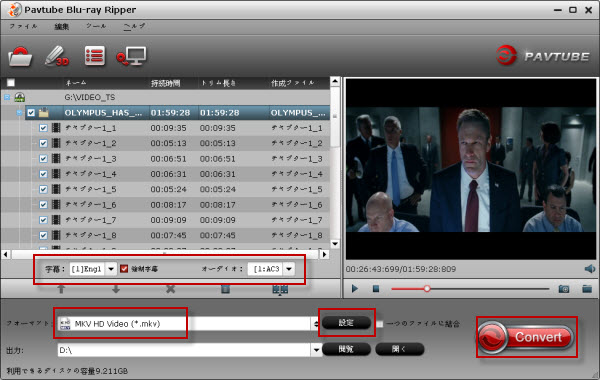
このBlu-ray変換ソフトは目的なビデオに焼くの希望の字幕とオーディオトラックを選択することができます。しかし、それはあなたが唯一の一つのトラックを維持することができます。Blu-ray映画を複数な音声トラックと字幕あるのMKVに変換したい場合、また同様にチャプタ情報は含まれている、Pavtube ByteCopyを使用してください。
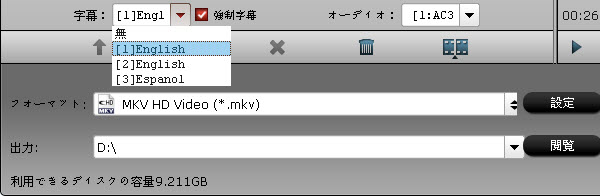
ステップ2:出力形式を選択
Blu-rayを1080p mp4/mkv/wmv/avi/mpegに変換するために、「HD Video」欄中の形式を選択してください。「フォーマット」をクリックし、「HD Video」オプションを選択、欲しいな形式を選択してください。Pavtube Blu-ray変換ソフトは多い1080p形式のプリセットを提供しています。1080p mp4/mov/mpg/ts/mkv/wmv/avi、等を含みます。例えば、あなたはブルーレイをWD TVライブメディアプレーヤーで映画を再生したい、「H.264 HD Video (*.mp4)」また「MKV HD Video (*.mkv)」を選択してください。
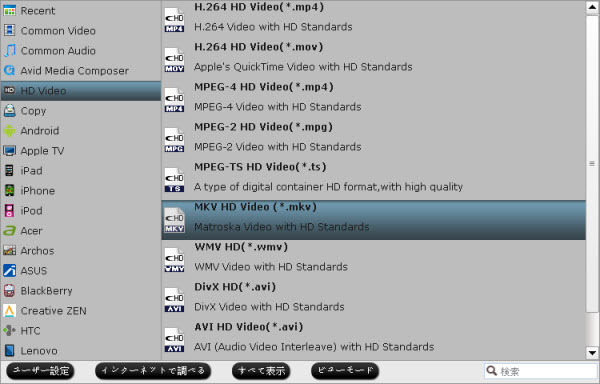
ステップ3:設定
「設定」ボタンをクリックし、コーデック名前、解像度サイズ、ビットレート、フレームレート、サンプルレートとオーディオチャンネルを含むのオーディオとビデオパラメータを調整できます。実際には、デフォルトのサイズは1920 *1080(1080)ですので、あなたはまったく、このオプションを調整する必要はありません。
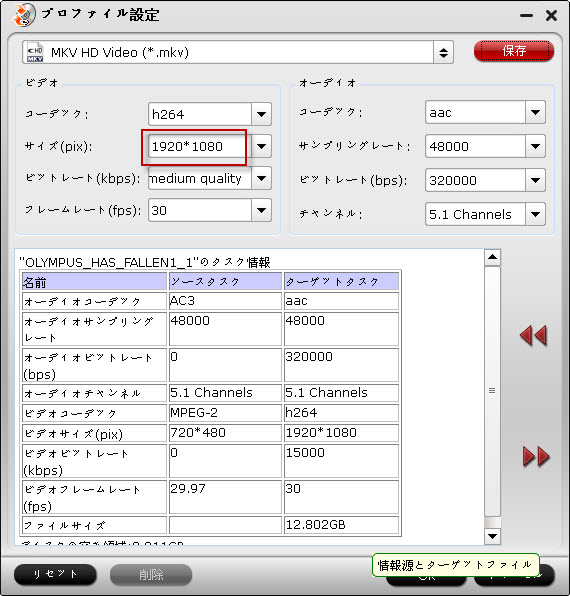
ステップ4:Blu-rayを1080pに変換
以上のステップが終わりに、右下の「変換」ボタンをクリックし、Blu-ray変換1080pことが始めます。変換終了、「開く」ボタンをクリックし、生成されたの1080p mp4/mkv/wmv/avi/mpegファイルが簡単に取れます。
速いスピードで無劣化にブルーレイメインムービーをM2TSビデオにコピーについてことをご覧ください。
Blu-rayを1080p MP4、MKV、WMV、AVI、MPEG等に変換
ステップ1:始めに変換
1080p Blu-ray変換としてのPavtube Blu-ray ripperを無料にダウンロード、インストール、開いてください。左上の「」アイコンをクリックし、Blu-ray映画を直接にBlu-rayディスクからソフトにロードできます。ISOイメージファイルとBlu-rayフォルダーもロードできます。

ブルーレイのメインタイトルが一度ロード後で、デフォルトでチェックされ、これは簡単な方法でメインタイトルを見つけます。
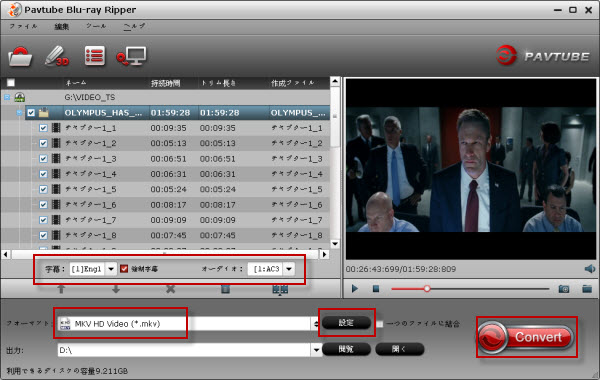
このBlu-ray変換ソフトは目的なビデオに焼くの希望の字幕とオーディオトラックを選択することができます。しかし、それはあなたが唯一の一つのトラックを維持することができます。Blu-ray映画を複数な音声トラックと字幕あるのMKVに変換したい場合、また同様にチャプタ情報は含まれている、Pavtube ByteCopyを使用してください。
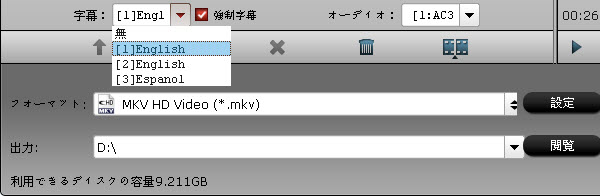
ステップ2:出力形式を選択
Blu-rayを1080p mp4/mkv/wmv/avi/mpegに変換するために、「HD Video」欄中の形式を選択してください。「フォーマット」をクリックし、「HD Video」オプションを選択、欲しいな形式を選択してください。Pavtube Blu-ray変換ソフトは多い1080p形式のプリセットを提供しています。1080p mp4/mov/mpg/ts/mkv/wmv/avi、等を含みます。例えば、あなたはブルーレイをWD TVライブメディアプレーヤーで映画を再生したい、「H.264 HD Video (*.mp4)」また「MKV HD Video (*.mkv)」を選択してください。
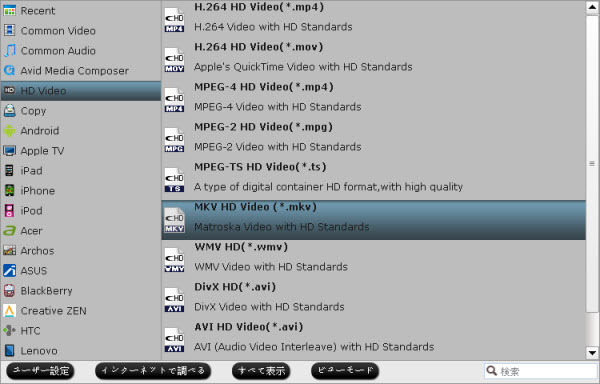
ステップ3:設定
「設定」ボタンをクリックし、コーデック名前、解像度サイズ、ビットレート、フレームレート、サンプルレートとオーディオチャンネルを含むのオーディオとビデオパラメータを調整できます。実際には、デフォルトのサイズは1920 *1080(1080)ですので、あなたはまったく、このオプションを調整する必要はありません。
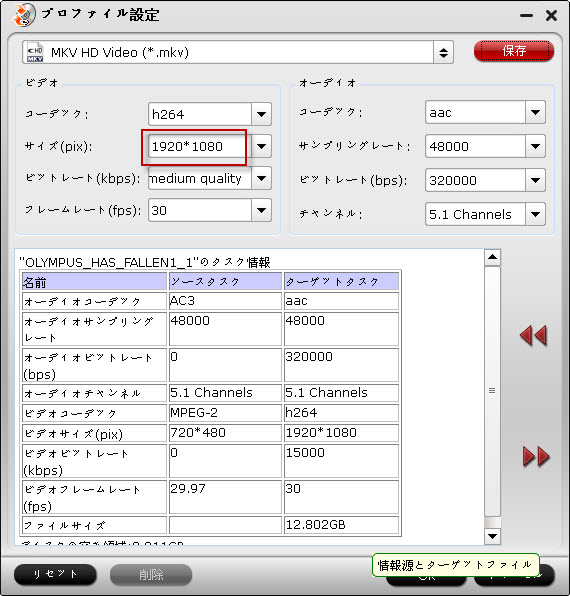
ステップ4:Blu-rayを1080pに変換
以上のステップが終わりに、右下の「変換」ボタンをクリックし、Blu-ray変換1080pことが始めます。変換終了、「開く」ボタンをクリックし、生成されたの1080p mp4/mkv/wmv/avi/mpegファイルが簡単に取れます。
速いスピードで無劣化にブルーレイメインムービーをM2TSビデオにコピーについてことをご覧ください。
Blu-Ray MKV、HD MKV変換Mac-Mac Blu-ray MKV変換 [Blu-ray MKV変換]
1.Blu-ray ディスク?

Blu-ray Disc(ブルーレイディスク)とは、ソニー・パナソニック・シャープなどが「Blu-ray Disc Association」で策定した、青紫色半導体レーザーを使用する新世代光ディスク規格である。一般的な略称は「BD」もしくは「ブルーレイ」。また、欧米では「BR」という略称も使用されている。Blu-ray Discは、1枚のディスクの多層化による容量の大幅な拡張が可能でBD-ROMに関しては8層構造まで学会発表済みであり、実用可能と考えられる。これが実現すると1枚のディスク(25GB×8層)で容量が200GBを超える光ディスクメディアの誕生となる。BD-RE/BD-Rの記録型光ディスクに関 しては片面4層 (100GB) 構造まで開発済みである。
2. Pavtube Blu Ray MKV変換Macの特徴.
--変換時、オリジナルの画像を維持し、快速に変換します。
--Blu-rayのAACS(MKBv25),リージョンコード、BD+コピーガードを解除。
--DVDのCSS,リージョンコード(RPC)、コピーガードを解除。
--HDCP compliant、non-HDCP compliant monitorまたはテレビでBlu-ray映画を楽しむ!
--Blu-ray、DVDの全コンテンツまたはM2TSファイルをMacのハードディスクにコピー!
--Blu-ray、DVDを常用のフォーマットに変換し、劣化を最低限に!
--5.1サラウンドサウンドを維持し、Blu-ray映画のTrueHD、DTS、DTS-HDオーディオをAAC、AC3に変換!
--Blu-ray、DVDのチャプター、字幕とオーディオ選択可能。
--たくさんの機能が完備:トリム、結合、スナップ、インターレースノイズ除去など。
--NVIDIA CUDA技術で変換スピードを5倍に!
--Blu-ray M2TSビデオからMKV、HD MKV格式また別の格式への変換。
--さまざまの携帯デバイスのフォーマットに対応。家庭映画館でBlu-ray、DVDを楽しむには不可欠!
--Mac Pro、Mac Mini、Mac Book、Mac OS X 10.6 Snow Leopardを支持する。
--無料ダウンロード: Pavtube Blu Ray to MKV Converter for Mac .
3.操作ガイド:Blu-ray MKV変換、Blu-ray HD MKV変換
1. Blu-ray MKV変換ソフトを無料ダウンロードして、インストール、開くしてください。
2.「BD/DVDロム」をクリックし、Blu-rayムービーをロードします。プルダウンメニューの「形式」をクリックし、MKV、HD MKV(*.mkv)を選ぶ。
3.「変換」ポタンをクリックし、Blu-rayをMKV、HD MKV変換する。

4.詳細情報を見る: Blu-ray MKV、HD MKV変換Mac.
もっとビデオ、ディスク、編集ソフトウェアについてのソリューション、詳しく見:http://jp.pavtube.com/topics.html
Google Nexus 7 - Google Nexus 7で好きなビデオを再生
MOV/AVCHD/MTS/M2TS/MXF動画をFinal Cut Proに入力、編集
MXF Mac変換 – Canon/Panasonic P2 MXF動画を編集ソフトに変換
AVCHD/MTS/M2TSファイルををMPEG/AVI/MP4/ProRes/DVD等に変換
Canonカメラ動画変換-Canon MOV、MXF、MTS、MVIファイルを変換
Sonyカメラ動画変換-Sonyカメラビデオを変換、再生
様々な設備でビデオ、Blu-ray、DVD映画を再生

Blu-ray Disc(ブルーレイディスク)とは、ソニー・パナソニック・シャープなどが「Blu-ray Disc Association」で策定した、青紫色半導体レーザーを使用する新世代光ディスク規格である。一般的な略称は「BD」もしくは「ブルーレイ」。また、欧米では「BR」という略称も使用されている。Blu-ray Discは、1枚のディスクの多層化による容量の大幅な拡張が可能でBD-ROMに関しては8層構造まで学会発表済みであり、実用可能と考えられる。これが実現すると1枚のディスク(25GB×8層)で容量が200GBを超える光ディスクメディアの誕生となる。BD-RE/BD-Rの記録型光ディスクに関 しては片面4層 (100GB) 構造まで開発済みである。
2. Pavtube Blu Ray MKV変換Macの特徴.
--変換時、オリジナルの画像を維持し、快速に変換します。
--Blu-rayのAACS(MKBv25),リージョンコード、BD+コピーガードを解除。
--DVDのCSS,リージョンコード(RPC)、コピーガードを解除。
--HDCP compliant、non-HDCP compliant monitorまたはテレビでBlu-ray映画を楽しむ!
--Blu-ray、DVDの全コンテンツまたはM2TSファイルをMacのハードディスクにコピー!
--Blu-ray、DVDを常用のフォーマットに変換し、劣化を最低限に!
--5.1サラウンドサウンドを維持し、Blu-ray映画のTrueHD、DTS、DTS-HDオーディオをAAC、AC3に変換!
--Blu-ray、DVDのチャプター、字幕とオーディオ選択可能。
--たくさんの機能が完備:トリム、結合、スナップ、インターレースノイズ除去など。
--NVIDIA CUDA技術で変換スピードを5倍に!
--Blu-ray M2TSビデオからMKV、HD MKV格式また別の格式への変換。
--さまざまの携帯デバイスのフォーマットに対応。家庭映画館でBlu-ray、DVDを楽しむには不可欠!
--Mac Pro、Mac Mini、Mac Book、Mac OS X 10.6 Snow Leopardを支持する。
--無料ダウンロード: Pavtube Blu Ray to MKV Converter for Mac .
3.操作ガイド:Blu-ray MKV変換、Blu-ray HD MKV変換
1. Blu-ray MKV変換ソフトを無料ダウンロードして、インストール、開くしてください。
2.「BD/DVDロム」をクリックし、Blu-rayムービーをロードします。プルダウンメニューの「形式」をクリックし、MKV、HD MKV(*.mkv)を選ぶ。
3.「変換」ポタンをクリックし、Blu-rayをMKV、HD MKV変換する。

4.詳細情報を見る: Blu-ray MKV、HD MKV変換Mac.
もっとビデオ、ディスク、編集ソフトウェアについてのソリューション、詳しく見:http://jp.pavtube.com/topics.html
Google Nexus 7 - Google Nexus 7で好きなビデオを再生
MOV/AVCHD/MTS/M2TS/MXF動画をFinal Cut Proに入力、編集
MXF Mac変換 – Canon/Panasonic P2 MXF動画を編集ソフトに変換
AVCHD/MTS/M2TSファイルををMPEG/AVI/MP4/ProRes/DVD等に変換
Canonカメラ動画変換-Canon MOV、MXF、MTS、MVIファイルを変換
Sonyカメラ動画変換-Sonyカメラビデオを変換、再生
様々な設備でビデオ、Blu-ray、DVD映画を再生
WDTV HD Media Playerで5.1チャンネルのBlu-ray MKVビデオ再生 [Blu-ray MKV変換]
WDTV HD Media Playerはお手持ちのあらゆるメディアをこの大容量ドライブに保存することができます。ホームムービーの視聴、バケーションのスライドショーの共有、音楽の再生を居間にいながらにして大画面サウンドシステムで実現できます。イーサネットポートを使用して、このメディアプレーヤーをご家庭のネットワークに接続できます。家庭内にあるどのMac、Windows PC、ネットワークドライブからでも、ビデオ、写真、音楽へアクセスし、ストリーミングができます。Full-HD 1080p ビデオの再生ことができます。鮮明な高解像度ビデオの見事な画質、およびデジタルオーディオの透き通るようなサウンドをくつろいでお楽しみください。YouTubeビデオの再生、Facebookへのアクセス、Flickrの写真の表示等々。
サポートオーデイオ形式:AVI( Xvid、AVC、MPEG1/2/4)、MPG/MPEG、VOB、MKV(H.264、x.264、AVC、MPEG1/2/4、VC-1)、TS/TP/M2T(MPEG1/2/4、AVC、VC-1)、MP4/MOV(MPEG4、h.264)、M2TS、WMV9
サポート画像形式:JPEG、GIF、TIFF、BMP、PNG
サポートビテオ形式:MP3、WAV/PCM/LPCM、WMA/WMA Pro、AAC、FLAC、MKA、AIF/AIFF、OGG、Dolby Digital Plus、DTS
好きなビデオ、オーディオ、ピクチャなどのBlu-rayファイルをWDTVで再生したい!BDファイルの編集がしなくて困るとき、次のソフトウェアをお勧めします。Pavtube Blu-Ray リッピングにはいろいろな出力パラメータがあり、ほとんどのファイル形式はそろっています。フリーBlu-Rayリッピング ダウンロードして、楽しみましょう!
ステップ1:スタート
BDドライブにブルーレイ・ディスクを入れてください。Blu-ray Ripper for Macを開くし、下記のインターフェイスが出来ました。「BD/DVDロム」をクリックし、Blu-rayムービーをロードします。すべてのM2TSファイルをロードすることは数秒をかかります。主な映画を選ぶしておいてください。持続時間は主な映画を識別することの特徴です---最長のムービー。ファイルリストの下で、「字幕」と「オーディオ」のプルダウンニューがあります。ここで、字幕と音声を選びすることができます。
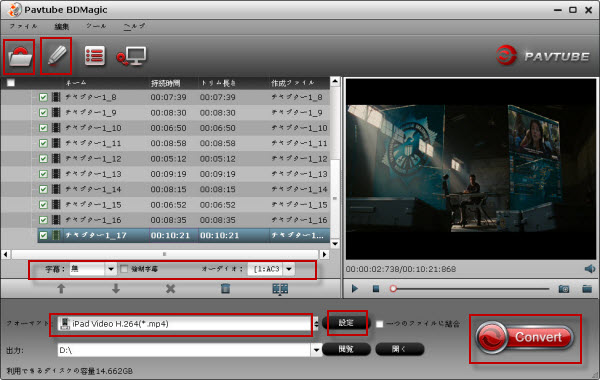
ステップ2:「オーディオ」と「ビデオ」を設定
右のプレビュー窓口を通して、「オーディオ」をチェックしてください。それから、「設定」をクリックし、「オーディオ」と「ビデオ」を設置できる。ここで、様々なフォーマットがあります。Blu-rayファイルをWDTVで再生する場合は、HD Video -> MKV HD Videoを推薦します。オーディオ・コーデックは「AC3」に設置、チャンネルは「5.1 Channels」に設置してください。後で、「OK」をクリックします。

ステップ3:5.1チャンネルにBlu-ray MKV変換
「変換」をクリックし、Blu-rayからMKVビデオに変換することをスタットします。完成したら、「開く」ボタンをクリックし、出力ファイルを確認する。
好きなビデオ、オーディオ、ピクチャなどのBlu-rayファイルをWDTVで再生しましょう!
別の情報、Blu-ray MKV変換をクリックしてください。
Mac版の詳細情報を見る: Pavtube Blu-ray Ripper for Mac
もっとビデオ、ディスク、編集ソフトウェアについてのソリューション、詳しく見:http://jp.pavtube.com/topics.html
Google Nexus 7 - Google Nexus 7で好きなビデオを再生
MOV/AVCHD/MTS/M2TS/MXF動画をFinal Cut Proに入力、編集
MXF Mac変換 – Canon/Panasonic P2 MXF動画を編集ソフトに変換
AVCHD/MTS/M2TSファイルををMPEG/AVI/MP4/ProRes/DVD等に変換
Canonカメラ動画変換-Canon MOV、MXF、MTS、MVIファイルを変換
Sonyカメラ動画変換-Sonyカメラビデオを変換、再生
様々な設備でビデオ、Blu-ray、DVD映画を再生
サポートオーデイオ形式:AVI( Xvid、AVC、MPEG1/2/4)、MPG/MPEG、VOB、MKV(H.264、x.264、AVC、MPEG1/2/4、VC-1)、TS/TP/M2T(MPEG1/2/4、AVC、VC-1)、MP4/MOV(MPEG4、h.264)、M2TS、WMV9
サポート画像形式:JPEG、GIF、TIFF、BMP、PNG
サポートビテオ形式:MP3、WAV/PCM/LPCM、WMA/WMA Pro、AAC、FLAC、MKA、AIF/AIFF、OGG、Dolby Digital Plus、DTS
好きなビデオ、オーディオ、ピクチャなどのBlu-rayファイルをWDTVで再生したい!BDファイルの編集がしなくて困るとき、次のソフトウェアをお勧めします。Pavtube Blu-Ray リッピングにはいろいろな出力パラメータがあり、ほとんどのファイル形式はそろっています。フリーBlu-Rayリッピング ダウンロードして、楽しみましょう!
ステップ1:スタート
BDドライブにブルーレイ・ディスクを入れてください。Blu-ray Ripper for Macを開くし、下記のインターフェイスが出来ました。「BD/DVDロム」をクリックし、Blu-rayムービーをロードします。すべてのM2TSファイルをロードすることは数秒をかかります。主な映画を選ぶしておいてください。持続時間は主な映画を識別することの特徴です---最長のムービー。ファイルリストの下で、「字幕」と「オーディオ」のプルダウンニューがあります。ここで、字幕と音声を選びすることができます。
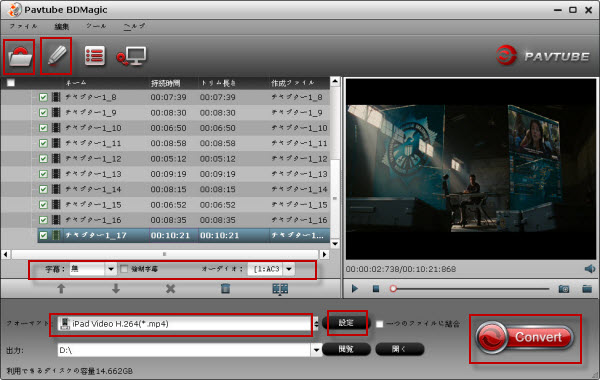
ステップ2:「オーディオ」と「ビデオ」を設定
右のプレビュー窓口を通して、「オーディオ」をチェックしてください。それから、「設定」をクリックし、「オーディオ」と「ビデオ」を設置できる。ここで、様々なフォーマットがあります。Blu-rayファイルをWDTVで再生する場合は、HD Video -> MKV HD Videoを推薦します。オーディオ・コーデックは「AC3」に設置、チャンネルは「5.1 Channels」に設置してください。後で、「OK」をクリックします。

ステップ3:5.1チャンネルにBlu-ray MKV変換
「変換」をクリックし、Blu-rayからMKVビデオに変換することをスタットします。完成したら、「開く」ボタンをクリックし、出力ファイルを確認する。
好きなビデオ、オーディオ、ピクチャなどのBlu-rayファイルをWDTVで再生しましょう!
別の情報、Blu-ray MKV変換をクリックしてください。
Mac版の詳細情報を見る: Pavtube Blu-ray Ripper for Mac
もっとビデオ、ディスク、編集ソフトウェアについてのソリューション、詳しく見:http://jp.pavtube.com/topics.html
Google Nexus 7 - Google Nexus 7で好きなビデオを再生
MOV/AVCHD/MTS/M2TS/MXF動画をFinal Cut Proに入力、編集
MXF Mac変換 – Canon/Panasonic P2 MXF動画を編集ソフトに変換
AVCHD/MTS/M2TSファイルををMPEG/AVI/MP4/ProRes/DVD等に変換
Canonカメラ動画変換-Canon MOV、MXF、MTS、MVIファイルを変換
Sonyカメラ動画変換-Sonyカメラビデオを変換、再生
様々な設備でビデオ、Blu-ray、DVD映画を再生




